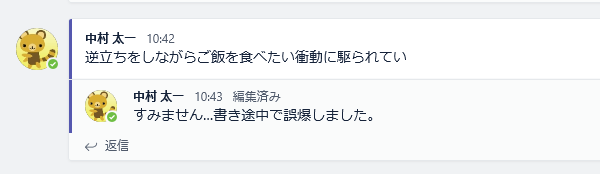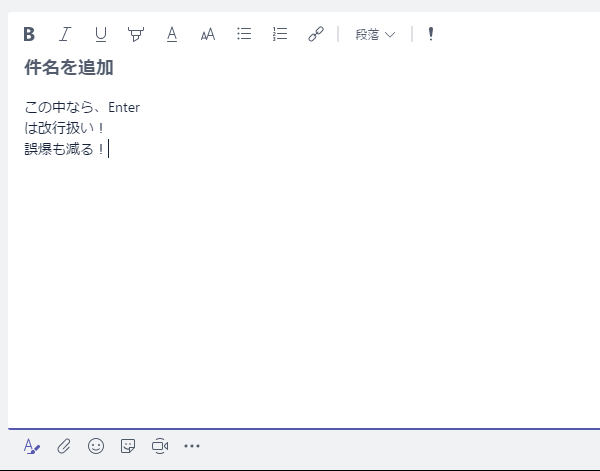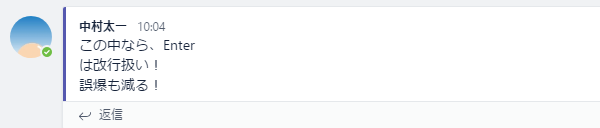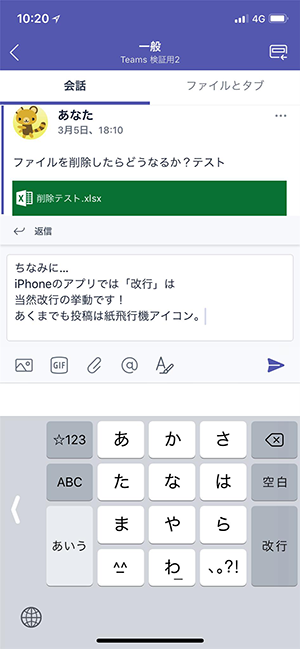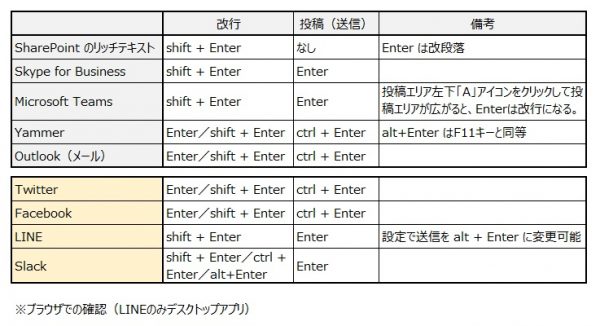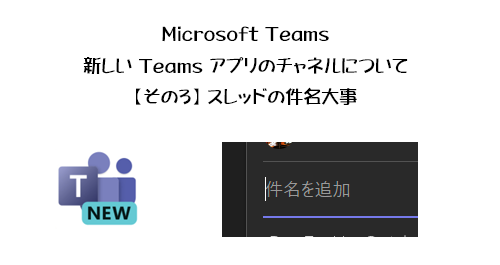
新しい Teams アプリへの切り替えトグルスイッチがだいぶ多くのユーザーに表示されるようになってきたと思います。おそらく多くの Microsoft 365 ユーザー企業では、 Microsoft 365 のアップデート情報をIT部門や利活用促進部門が従業員に通知する手段を講じていないと思っています。社内で従業員がそういう話をワイワイできるオープンな場所を持っていない企業も多いと思っています。なので当ブログのような個人で適当に発信してるブログにも検索結果からの流入で特に大きなアップデート後は関連記事のアクセス数が増えます。
という事で、検索結果から当記事にたどり着いた方は、新しい Teams アプリに関しては「切り替えるべき?」「切り替えると何が違うの?」あたりが大きな疑問点だと思います。テナントの設定で新しい Teams アプリが使えないようにされている…などの条件は考慮せずに、まず「切り替えるべき?」に関しては現段階ではどちらでも良いと思います。最終的にはクラシックアプリは廃止になるだろうから新しい Teams アプリに切り替えるべきと言うか強制的に切り替えられると思いますが、並行期間中は切り替えて行き来をして、例えば大事なオンライン商談・会議ではトラブルの可能性を減らすために使い慣れたクラシックアプリを手堅く利用し、通常時は慣れるために新しい Teams アプリを使っておく…などの選択もできるので、そこは自由に判断してもらって良いと思います。次に「切り替えると何が違うの?」に関しては、大きな違いは「最大2倍速くなる」という点ですね。シンプルにそれだけ伝わるだけでも良いとは思います。しかし、更にどう変わったのか?それはどういう理由で変わったのか?うれしいことなのか?あたりは気になる人は気になると思うので、僕の方で気が付く限り徐々に伝えていこうと思います。僕が触った事をベースに説明しますが、理由や考察あたりは完全にタダのオジサンの僕の個人的見解なので、話半分で聞いて欲しいです。
あ、念のため書いておきますが、多くのユーザーが、新しい Teams アプリを触った時に気が付く違和感だと思うので「新しい Teams アプリのチャネルについて」というタイトルにしていますが、厳密には新旧アプリ関係ない「新しい チャネル エクスペリエンス」というアップデートの話です。
一応これはシリーズものになっていて、
に続く、第3弾です。
■その前にクラシックアプリから振り返る
「 Microsoft Teams のチームのチャネルにスレッドを立てる際に、スレッドの件名を入力していますか?」
“Microsoft Teams :新しい Teams アプリのチャネルについて【その3】 スレッドの件名大事” の続きを読む